Πώς να εκτυπώσετε οθόνη σε φορητό υπολογιστή HP με προεπιλεγμένους και επαγγελματικούς τρόπους
Η λήψη μιας οθόνης εκτύπωσης σε φορητό υπολογιστή HP σάς δίνει τη δυνατότητα να αποτυπώνετε τα μηνύματά σας, το παιχνίδι καθαρά, τα προβλήματα υπολογιστή, τις όμορφες σκηνές από μια ταινία, ιστοσελίδες κ.λπ. Στην πραγματικότητα, μπορείτε να εκτυπώσετε οθόνη σε φορητό υπολογιστή HP μέσω των ίδιων πλήκτρων πρόσβασης σε άλλους υπολογιστές με Windows. Και θα αποθηκευτούν αυτόματα στον υπολογιστή σας σε μορφή JPG. Επιπλέον, εάν θέλετε να εξάγετε στιγμιότυπο οθόνης υψηλής ποιότητας σε διαφορετικές μορφές, μπορείτε να χρησιμοποιήσετε το επαγγελματικό εργαλείο στιγμιότυπων για να εκτυπώσετε οθόνη σε φορητό υπολογιστή HP. Συνεχίστε να διαβάζετε παρακάτω για να μάθετε περισσότερες πληροφορίες.
Λίστα οδηγών
3 Προεπιλεγμένες μέθοδοι εκτύπωσης οθόνης σε φορητό υπολογιστή HP με βήματα Ο καλύτερος εναλλακτικός τρόπος εκτύπωσης οθόνης σε φορητό υπολογιστή HP Συχνές ερωτήσεις σχετικά με τον τρόπο εκτύπωσης οθόνης σε φορητό υπολογιστή HP3 Προεπιλεγμένες μέθοδοι εκτύπωσης οθόνης σε φορητό υπολογιστή HP με βήματα
Υπάρχουν τρεις προεπιλεγμένες μέθοδοι που μπορείτε να χρησιμοποιήσετε για να τραβήξετε στιγμιότυπα οθόνης στον φορητό υπολογιστή HP. Η λήψη ενός στιγμιότυπου οθόνης είναι η ίδια, ακόμα κι αν χρησιμοποιείτε διαφορετικά μοντέλα φορητών υπολογιστών. Μπορείτε να χρησιμοποιήσετε εύκολα αυτές τις τρεις προεπιλεγμένες μεθόδους για να τραβήξετε μια οθόνη εκτύπωσης σε φορητό υπολογιστή HP.
Μέθοδος 1: Πλήκτρο εκτύπωσης οθόνης (PrtSc) στο πληκτρολόγιο
Όλοι οι φορητοί υπολογιστές HP διαθέτουν ένα πλήκτρο Print Screen στα πληκτρολόγιά τους. Αυτή η μέθοδος είναι ο πιο απλός τρόπος λήψης μιας οθόνης εκτύπωσης σε φορητό υπολογιστή HP. Ωστόσο, με αυτόν τον τρόπο μπορείτε να εκτυπώσετε οθόνη μόνο σε φορητό υπολογιστή HP πλήρους οθόνης. Και δεν θα αποθηκευτούν αυτόματα στα αρχεία σας.
Βήμα 1.Πατήστε το αποκλειστικό πλήκτρο "PrtSc" για να τραβήξετε μια οθόνη εκτύπωσης πλήρους οθόνης στον φορητό υπολογιστή HP. Θα αποθηκευτεί αυτόματα στο Πρόχειρό σας.
Βήμα 2.Ανοίξτε το Πρόχειρό σας για να δείτε το πρόσφατο στιγμιότυπο οθόνης. Μπορείτε να το επικολλήσετε απευθείας σε οποιοδήποτε εργαλείο επεξεργασίας όπως το Paint, το Photoshop και το Paint 3D. Από εκεί, μπορείτε να επεξεργαστείτε το στιγμιότυπο οθόνης και να το αποθηκεύσετε ως εικόνα.
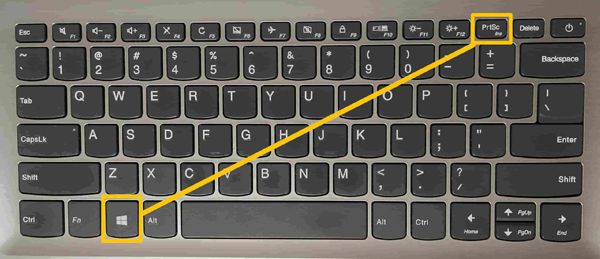
Μέθοδος 2: Στιγμιότυπο οθόνης σε φορητό υπολογιστή HP με χρήση του εργαλείου αποκοπής
Το εργαλείο αποκοπής είναι διαθέσιμο σε όλες τις εκδόσεις των Windows. Αυτό είναι ένα ενσωματωμένο εργαλείο των Windows ειδικά για εκτύπωση οθόνης σε φορητούς υπολογιστές HP. Δυστυχώς, τα Windows καταργούν σταδιακά αυτό το εργαλείο στο σύστημά τους και θα αντικατασταθεί εξ ολοκλήρου από το Snip & Sketch.
Βήμα 1.Κάντε κλικ στο κουμπί "Έναρξη" ή χρησιμοποιήστε τη γραμμή αναζήτησης στη γραμμή εργασιών και πληκτρολογήστε "Εργαλείο αποκοπής". Ανοίξτε το εργαλείο και επιλέξτε το αναπτυσσόμενο κουμπί του Mode και επιλέξτε το απόσπασμα που θα χρησιμοποιήσετε. Υπάρχουν τέσσερις επιλογές αποκοπής: Ελεύθερη μορφή, Ορθογώνιο, Παράθυρο και Απόκομμα πλήρους οθόνης.
Βήμα 2.Αφού επιλέξετε την προτιμώμενη επιλογή αποκοπής, κάντε κλικ στο κουμπί "Νέο" ή πατήστε τα πλήκτρα "Ctrl" και "N" για να ξεκινήσει η εκτύπωση οθόνης σε φορητό υπολογιστή HP. Μόλις ολοκληρώσετε τη λήψη ενός στιγμιότυπου οθόνης, πατήστε τα πλήκτρα "Ctrl" και "S" για να επιλέξετε τη μορφή εικόνας που προτιμάτε και να την αποθηκεύσετε στη θέση του αρχείου που θέλετε.
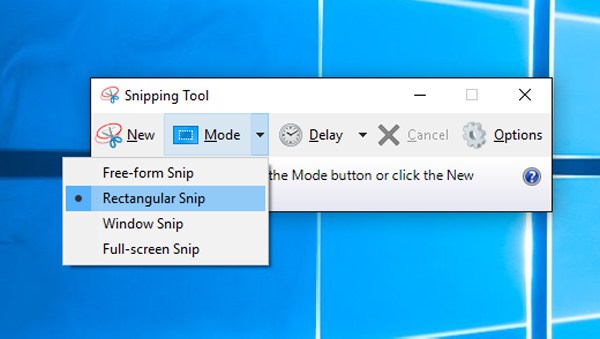
Μέθοδος 3: Λήψη οθόνης σε HP με Snip & Sketch
Το Snip & Sketch είναι το νέο εργαλείο των Windows που μπορείτε να χρησιμοποιήσετε για να εκτυπώσετε οθόνη σε φορητό υπολογιστή HP. Και επειδή αυτή είναι μια πιο προηγμένη έκδοση, περιμένετε ότι είναι καλύτερη και έχει περισσότερη λειτουργικότητα από το Snipping Tool.
Βήμα 1.Για να ανοίξετε το Snip & Sketch χρησιμοποιώντας μια συντόμευση πληκτρολογίου, μπορείτε να πατήσετε παρατεταμένα τα πλήκτρα "Windows", "Shift" και "S". Η οθόνη σας θα σκουρύνει και ο δρομέας του ποντικιού θα μετατραπεί σε σταυρόνημα.
Βήμα 2.Στη συνέχεια, μπορείτε να σύρετε τον κέρσορα και να επιλέξετε ένα τμήμα της οθόνης για να τραβήξετε ένα στιγμιότυπο οθόνης. Μπορείτε να επιλέξετε τον τύπο λειτουργίας αποκοπής που θα χρησιμοποιήσετε στο επάνω μέρος της διεπαφής. Στη συνέχεια, εκτυπώστε εύκολα οθόνη σε φορητό υπολογιστή HP.
Βήμα 3.Τέλος, ανοίξτε ένα εργαλείο επεξεργασίας όπως το Paint για να επικολλήσετε το στιγμιότυπο οθόνης. Μπορείτε να επιλέξετε να αποθηκεύσετε το στιγμιότυπο οθόνης σας σε μορφή εικόνας JPG και PNG στον φορητό υπολογιστή HP.
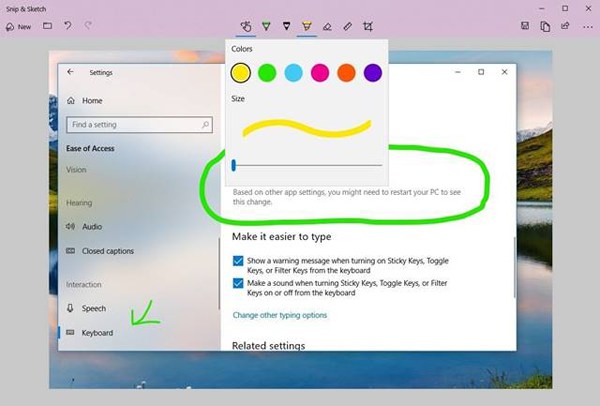
Ο καλύτερος εναλλακτικός τρόπος εκτύπωσης οθόνης σε φορητό υπολογιστή HP
Εκτός από τους προεπιλεγμένους τρόπους, μπορείτε επίσης να χρησιμοποιήσετε το καλύτερο εναλλακτικό πρόγραμμα - Εγγραφή οθόνης Anyrec για να κάνετε εκτύπωση οθόνης σε φορητό υπολογιστή HP. Αυτό το εργαλείο σάς δίνει τη δυνατότητα να καταγράψετε ελεύθερα τις επιθυμητές περιοχές σύροντας το ποντίκι σας. Και μπορείτε να προσαρμόσετε τις ρυθμίσεις εξόδου για να αποθηκεύσετε τα στιγμιότυπα οθόνης υψηλής ποιότητας στις επιθυμητές μορφές. Επιπλέον, παρέχει επίσης προσαρμοσμένα πλήκτρα πρόσβασης για την αποφυγή προβλημάτων διένεξης συντομεύσεων. Και εκτός από την εκτύπωση οθόνης σε φορητό υπολογιστή HP, μπορεί επίσης να εγγράψει ήχο βίντεο, παιχνίδι, κάμερα web, οθόνη τηλεφώνου κ.λπ. Έχετε μια δωρεάν δοκιμή σε αυτό εάν Το εργαλείο αποκοπής δεν λειτουργεί στα Windows 11/10/8/7.

Τραβήξτε στιγμιότυπα οθόνης και εγγράψτε βίντεο/ήχο σε φορητό υπολογιστή HP με την επιθυμητή περιοχή.
Προσαρμόστε τις ρυθμίσεις ποιότητας και εξάγετε στιγμιότυπα οθόνης σε JPG, PNG, BMP, GIF κ.λπ.
Προσθέστε σχέδια σε πραγματικό χρόνο στα στιγμιότυπα οθόνης σας με σχήμα, επισημάνσεις, επεξηγήσεις.
Κάντε προεπισκόπηση των στιγμιότυπων οθόνης και περικόψτε το μέγεθος ελεύθερα πριν τα αποθηκεύσετε.
Ασφαλής λήψη
Ασφαλής λήψη
Λεπτομερή βήματα για τη χρήση του AnyRec Screen Recorder για εκτύπωση οθόνης σε φορητό υπολογιστή HP.
Βήμα 1.Αρχικά, ανοίξτε το εργαλείο για να εκκινήσετε την κύρια διεπαφή. Μπορείτε να κάνετε κλικ στο κουμπί "Στιγμιότυπο" στην κύρια διεπαφή για να ξεκινήσετε τη λήψη στιγμιότυπων οθόνης σε φορητό υπολογιστή HP

Βήμα 2.Θα παρατηρήσετε ότι ο κέρσορας του ποντικιού σας έχει αλλάξει σε σταυρόνημα. Χρησιμοποιήστε το ποντίκι σας για να δημιουργήσετε ένα προσαρμόσιμο στιγμιότυπο οθόνης πατώντας και κρατώντας πατημένο το αριστερό κουμπί του ποντικιού. Στη συνέχεια, σύρετέ το στην οθόνη σας και αφήστε το κουμπί για εκτύπωση οθόνης σε φορητό υπολογιστή HP.

Βήμα 3.Μια αιωρούμενη γραμμή εργαλείων θα εμφανιστεί μόλις ολοκληρώσετε τη λήψη ενός στιγμιότυπου οθόνης. Χρησιμοποιήστε τη γραμμή εργαλείων για να επεξεργαστείτε το στιγμιότυπο οθόνης σας προσθέτοντας κείμενα, σχήματα και χρωματικά εφέ. Μετά την επεξεργασία, μπορείτε να χρησιμοποιήσετε το κουμπί "Αποθήκευση" που βρίσκεται στο δεξί μέρος της γραμμής εργαλείων για να αποθηκεύσετε το στιγμιότυπο οθόνης στον υπολογιστή σας. Μπορείτε επίσης να χρησιμοποιήσετε αυτό το εργαλείο για λήψη στιγμιότυπα οθόνης σε φορητό υπολογιστή asus.

Συχνές ερωτήσεις σχετικά με τον τρόπο εκτύπωσης οθόνης σε φορητό υπολογιστή HP
-
1. Πώς μπορώ να δω το ιστορικό μου Print Screen σε φορητό υπολογιστή HP;
Τα στιγμιότυπα οθόνης σας αποθηκεύονται αυτόματα στον υπολογιστή σας κάθε φορά που τραβάτε ένα χρησιμοποιώντας τη μέθοδο "WIN+PrtScn". Για να εντοπίσετε το φάκελο, χρησιμοποιήστε τη γραμμή αναζήτησής σας και πληκτρολογήστε "Εξερεύνηση αρχείων" για να δείτε τη λίστα με όλα τα αρχεία και τα έγγραφά σας. Κάντε κλικ στο κουμπί "Αυτός ο υπολογιστής" στην αριστερή πλαϊνή γραμμή του παραθύρου και κάντε κλικ στο κουμπί "Εικόνα". Στη συνέχεια, μπορείτε να δείτε όλα τα στιγμιότυπα οθόνης μετά την εκτύπωση σε φορητό υπολογιστή HP.
-
2. Ποια λειτουργία πρέπει να επιλέξω στο Snip & Sketch κατά την εκτύπωση οθόνης σε φορητό υπολογιστή HP;
Το "Rectangular Snip" σάς επιτρέπει να τραβήξετε ένα στιγμιότυπο οθόνης σε ορθογώνιο σχήμα με ρυθμιζόμενο λόγο διαστάσεων. Το "Free-form Snip" σάς δίνει τη δυνατότητα να κάνετε ένα στιγμιότυπο οθόνης σε οποιοδήποτε σχήμα θέλετε, όπως κυκλικές, οβάλ και αφηρημένες μορφές. Το "Window Snip" σάς επιτρέπει να καταγράψετε ένα ενεργό παράθυρο εφαρμογής κάνοντας απλά κλικ σε αυτό. Το "Full-screen Snip" καταγράφει αυτόματα ολόκληρη τη δραστηριότητα της οθόνης σας. Αυτή η επιλογή μπορεί να κάνει ταυτόχρονα ένα στιγμιότυπο οθόνης εάν έχετε πολλές οθόνες.
-
3. Ποια είναι τα πλεονεκτήματα του Snip & Sketch έναντι του εργαλείου Snipping;
Το πλεονέκτημα του Snip & Sketch είναι η αποκλειστική συντόμευση πληκτρολογίου. Η εκκίνηση της λειτουργίας με λίγα μόνο κλικ σας εξοικονομεί περισσότερο χρόνο από τη συμβατική μέθοδο. Ένα άλλο πλεονέκτημα είναι τα καλύτερα εργαλεία επεξεργασίας που σας δίνουν μεγαλύτερη ευελιξία στην επεξεργασία. Μπορείτε να επιλέξετε την επιθυμία για εκτύπωση οθόνης σε φορητό υπολογιστή HP.
συμπέρασμα
Ακολουθούν 4 εύκολοι τρόποι εκτύπωσης οθόνης σε φορητό υπολογιστή HP. Τα αναφερόμενα 3 ενσωματωμένα εργαλεία στα Windows έχουν περιορισμούς στην περιοχή λήψης και τη μορφή εικόνας. Έτσι, μπορείτε να επιλέξετε το καλύτερο εναλλακτικό εργαλείο - AnyRec Screen Recorder για εκτύπωση οθόνης σε φορητό υπολογιστή HP με υψηλή ποιότητα. Οι προσαρμόσιμες ρυθμίσεις και τα πλήκτρα πρόσβασης θα ικανοποιήσουν τις απαιτήσεις σας.
Ασφαλής λήψη
Ασφαλής λήψη
